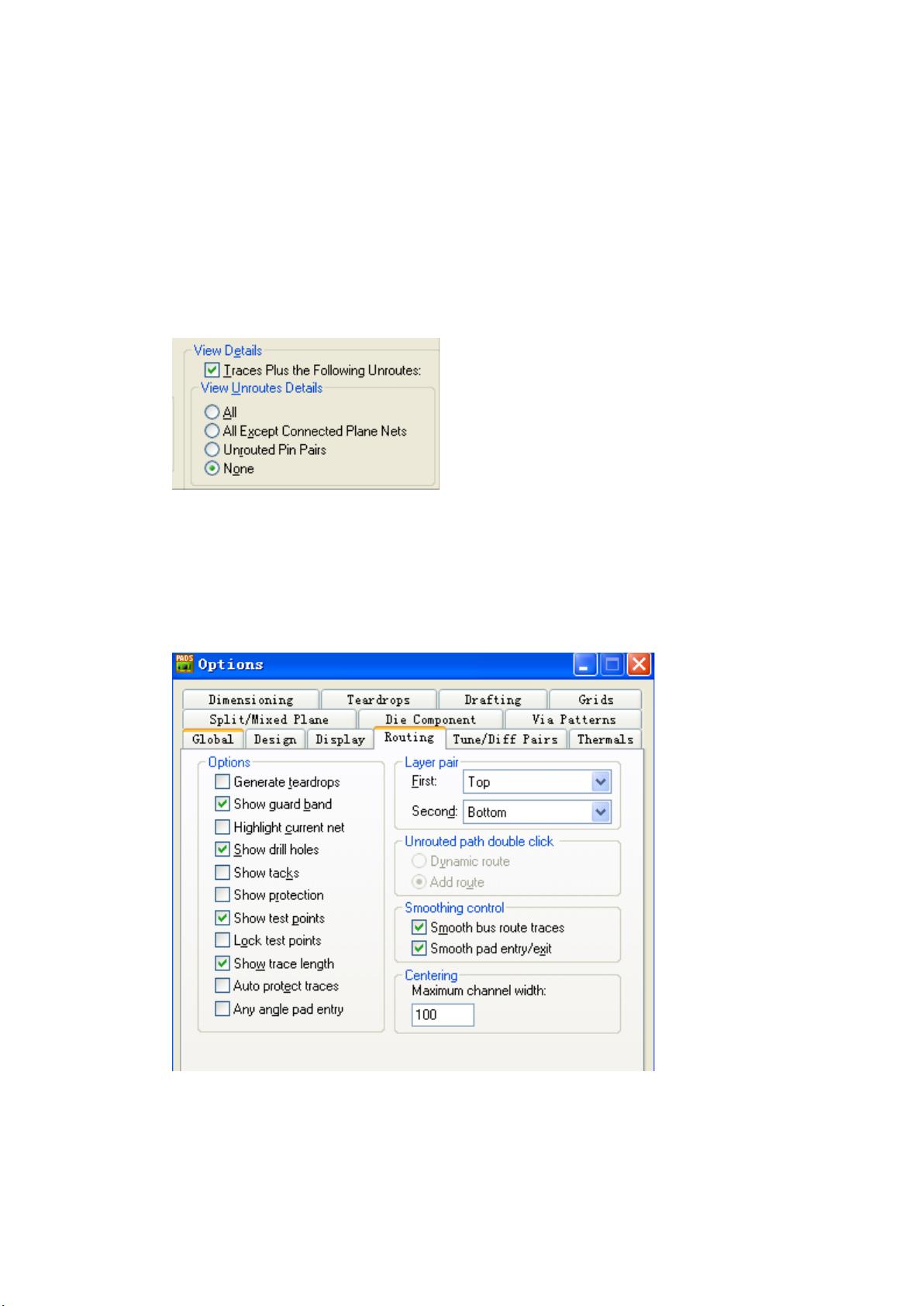PADS软件使用技巧与学习心得
需积分: 18 23 浏览量
更新于2024-09-16
1
收藏 228KB DOCX 举报
"这是一份个人的学习PADS软件的笔记,涵盖了从绘制电路板外形、元件与封装的关系、网络管理、布线技巧到过孔添加、自动布线等多个方面的内容。作者通过实践学习,记录了PADS使用过程中的关键点和小技巧。"
在PADS的学习过程中,首先了解如何绘制电路板外形至关重要。可以使用45度线或圆弧来完善直角,同时可以导入CAD的DXF文件以创建更复杂的外形,并记得将其转换至BOARDOUTLINE层。这部分知识强调了设计精度和层管理的重要性。
关于元件(PART)、封装(DECAL)和CAE(Component Assembly Editor)的关系,一个PART可以包含多个CAE和DECAL,这有助于理解PADS中元件的组织结构和设计流程。
在处理网络显示时,通过按Ctrl+Alt+N选择添加网络,不取消“tiacesplusthefollowingunroutes”前的对勾,然后选择NONE选项,可以实现仅隐藏网络飞线而不影响走线和焊盘,这是一种精细化操作的技巧。
在布线过程中,小菱形表示布线未精确对准网格,这不影响设计和制板,但可以通过取消显示tracks(按图中指示操作)来消除这些提示。Ctrl+M可以简化飞线,去除冗余或非最短路径,优化布局。此外,直接添加过孔不再需要先画线,只需选择网络后右击添加VIA。
F4键可以切换层并添加过孔,通过option中的layerpair设置层间切换,对于多层板设计尤其方便。在布线时,右键的swapend功能可在长线布设时快速切换起点和终点,提高效率。E键用于在不同布线结束模式间切换,配合Ctrl单击可完成特定类型的布线结束。
为了保护走线不被移动或删除,可以在走线属性中启用protectroutes选项。动态布线功能(F3)比普通布线(F2)更高效,且需开启规则。另外,PADS还提供了重新规划走线路径和强大的自动布线功能,特别是在总线的自动布设上表现出色。
最后,作者提到发现添加链接孔的功能,这表明他在不断探索和深化对PADS的理解。这些笔记展示了学习和掌握PADS软件的过程中逐步积累的各种实用技巧和经验,对于其他学习者来说具有很高的参考价值。
2024-07-17 上传
2019-07-04 上传
点击了解资源详情
点击了解资源详情
2023-08-31 上传
2017-09-12 上传
2017-03-20 上传
kanglijun123456
- 粉丝: 0
- 资源: 3
最新资源
- MATLAB新功能:Multi-frame ViewRGB制作彩色图阴影
- XKCD Substitutions 3-crx插件:创新的网页文字替换工具
- Python实现8位等离子效果开源项目plasma.py解读
- 维护商店移动应用:基于PhoneGap的移动API应用
- Laravel-Admin的Redis Manager扩展使用教程
- Jekyll代理主题使用指南及文件结构解析
- cPanel中PHP多版本插件的安装与配置指南
- 深入探讨React和Typescript在Alias kopio游戏中的应用
- node.js OSC服务器实现:Gibber消息转换技术解析
- 体验最新升级版的mdbootstrap pro 6.1.0组件库
- 超市盘点过机系统实现与delphi应用
- Boogle: 探索 Python 编程的 Boggle 仿制品
- C++实现的Physics2D简易2D物理模拟
- 傅里叶级数在分数阶微分积分计算中的应用与实现
- Windows Phone与PhoneGap应用隔离存储文件访问方法
- iso8601-interval-recurrence:掌握ISO8601日期范围与重复间隔检查